蓝牙耳机如何接入手机热点 win10蓝牙热点共享上网教程
日期: 来源:小麦安卓网
在现代社会中蓝牙耳机已经成为人们日常生活中不可或缺的一部分,许多人可能会遇到一个问题,就是如何将蓝牙耳机连接到手机的热点上,尤其是在使用win10系统的情况下。win10系统提供了便捷的蓝牙热点共享上网功能,只需要简单的设置,就能实现蓝牙耳机和手机热点的连接。接下来我们就来详细介绍一下win10蓝牙热点共享上网的操作步骤。
win10蓝牙热点共享上网教程
方法如下:
1.点击开始菜单,再点击设置图标,进入windows设置
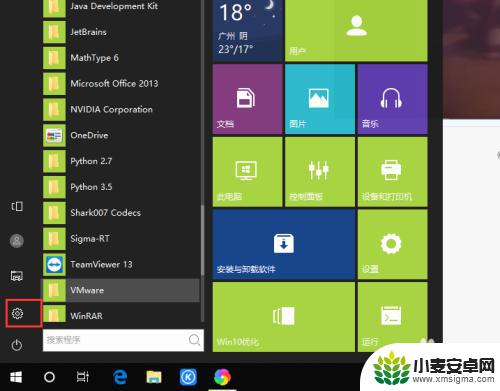
2.在windows设置对话框中,点击“设备”在蓝牙和其他设备选项中。把蓝牙开关设置到打开状态
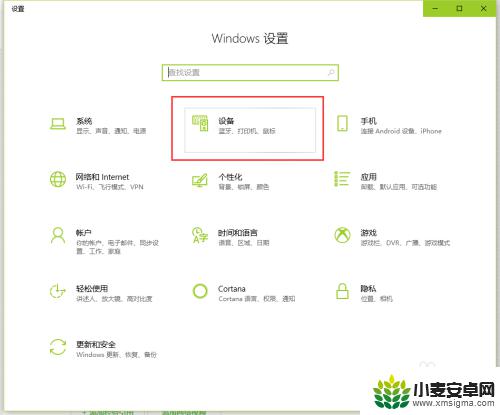
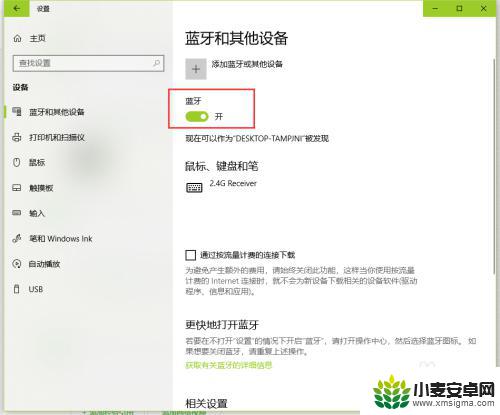
3.点击添加蓝牙和其他设备,接着选择蓝牙进行添加
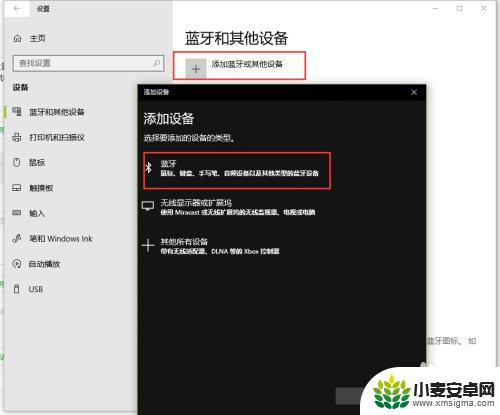
4.手机同时打开蓝牙,进行配对连接,如连接成功就会显示对应蓝牙手机的名称,如图所示
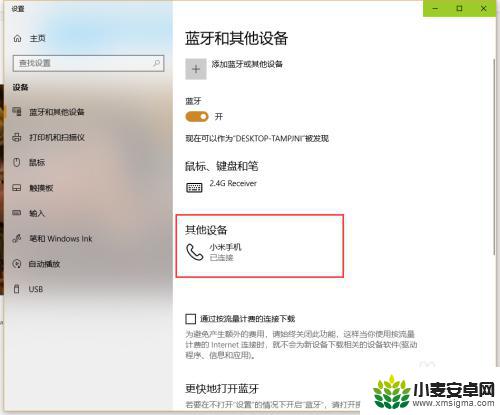
5.转回来到windows设置中,选择“网络和Internet”。切换到“移动热点”选项卡,把共享Internet连接的方式选择为“蓝牙“
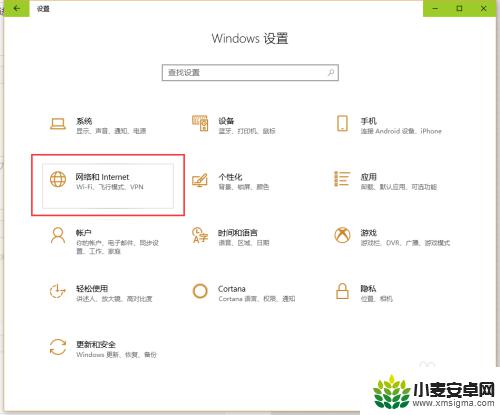
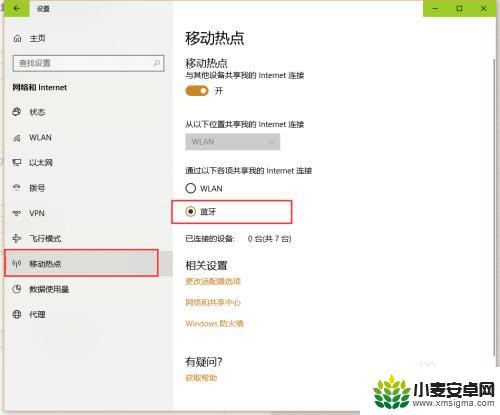
6.接着点击”更改适配器选项“,进入到”网络连接“对话框
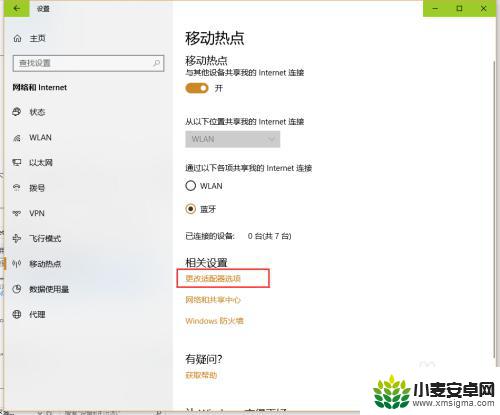
7.找到【蓝牙网络连接】并点击选中,这时在组织栏中在弹出的选项,点击“查看蓝牙网络设备”
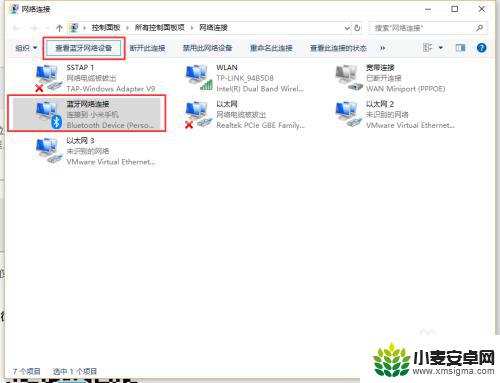
8.选中已连接的蓝牙设备,“连接时使用”下拉按钮。点击接入【接入点】,等待 接连成功,就可以通过蓝牙移动热点进行上网了
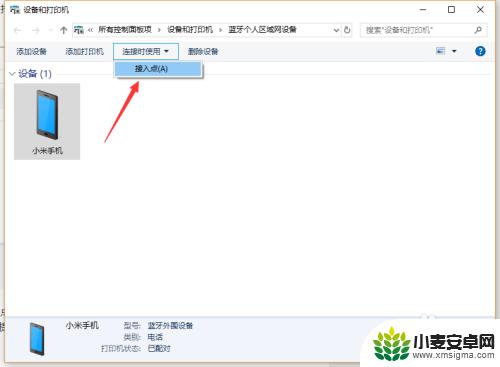
以上是关于如何将蓝牙耳机连接到手机热点的全部内容,如果您遇到这种情况,可以按照小编的方法进行解决,希望对大家有所帮助。












